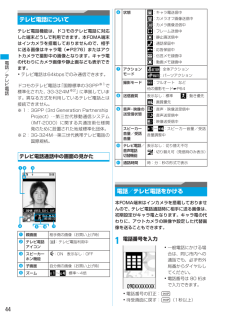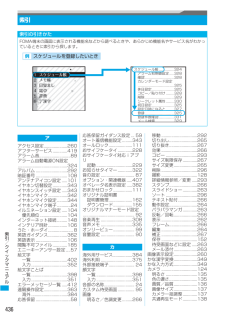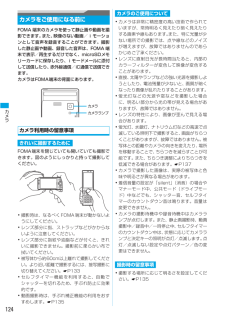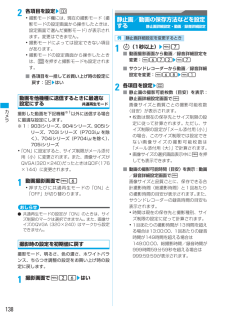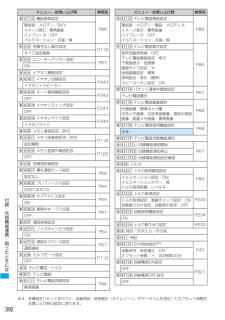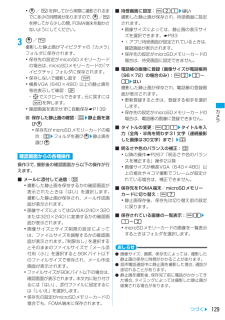Q&A
取扱説明書・マニュアル (文書検索対応分のみ)
"画質"3 件の検索結果
"画質"30 - 40 件目を表示
全般
質問者が納得>D705iの使い勝手はどうでしょうか?個人的には悪くないと思いますが、使い勝手に関しては人次第でしょう。>画質が荒いなどの短所はありますか?905iシリーズと比較すれば画質に劣りますが、十分きれいです。機能はかなり洗練されているので、他に短所といえるようなところはありません。>カメラには「オートフォーカス」は無いようですが、ピントを合わせる事はできないのでしょうか。接写と通常モードをスイッチで切り替えるタイプです。これさえやってれば、特にピントが合わずに困るといったかとはありません。(A...
6433日前view104
全般
質問者が納得携帯サイトが見られない、登録しているサイトがスマートフォン未対応など購入時にはみんな一度は悩んでいますよ。・ワンセグがついている方がいい・大画面で高画質な映像(取り込んだアーティストのPVなど)が見たい・youtubeなどを高画質で見たいこれらを楽しむならスマートフォンに変えた方が良いと思います。‶ワンセグ‶にこだわれば「日本仕様のスマートフォン」を選ぶ事になりますね。Softbankにこだわるなら今のところ「GALAPAGOS 003SH」しかなさそうです。※Web上では音質が悪い、バッテリーの消耗、動き...
5422日前view87
全般
質問者が納得現在D705iμ使用中の者です。2ヶ月くらい使ってきた上でのメリット・デメリットはメリット○見た目がおしゃれ。○ボタンのイルミネーションがきれい。○コンパクト。ポケットにすっぽり収まります。○小型の割にはカメラの画質は悪くないほうかな?○ストレートだからすぐ操作が出来るデメリット○ボタンが押しにくい。押し間違いやすい。○レスポンスが遅い。○HIGH-SPEED非対応機種なので通信速度が遅い。○小型機種なので内部メモリの容量が少ない。○バッテリーの持ちが悪い。ネットとかしながらだと半日くらいで切れる。補足:ち...
6276日前view21
電話/テレビ電話44テレビ電話についてテレビ電話機能は、ドコモのテレビ電話に対応した端末どうしで利用できます。本FOMA端末はインカメラを搭載しておりませんので、相手に送る画像はキャラ電(☛P276)またはアウトカメラで撮影中の画像となります。キャラ電の代わりにカメラ画像や静止画なども表示できます。・テレビ電話は64kbpsでのみ通信できます。ドコモのテレビ電話は「国際標準の3GPP※1で標準化された、3G-324M※2」に準拠しています。異なる方式を利用しているテレビ電話とは接続できません。※ 1:3GPP(3rd Generation Partnership Project)⋯第三世代移動通信システム(IMT-2000)に関する共通技術仕様開発のために設置された地域標準化団体。※2:3G-324M⋯第三世代携帯テレビ電話の国際規格。テレビ電話通話中の画面の見かた電話/テレビ電話をかける本FOMA端末はインカメラを搭載しておりませんので、テレビ電話通話時に相手に送る画像は、初期設定がキャラ電となります。キャラ電の代わりに、アウトカメラの映像や設定した代替画像を送ることもできます。1電話番号を入力・電話番号の...
電話/テレビ電話64相手側に送信する映像を設定するテレビ電話通話中に送信している画像を変更します。送信画像を切り替える1通話中にt・代替画像がキャラ電の場合、キャラ電が表示されず、代替画像設定の標準画像が送信されることがあります。☛P66・ごく近い距離のカメラ画像を送信するときは、接写撮影に切り替えてください。☛P133送信/受信画像の品質を設定する・お買い上げ時は「標準」に設定されています。・「動き優先」にすると画像の動きはなめらかになり、画質がやや粗くなります。・「画質優先」にすると画質は細やかになり、画像の動きがやや鈍くなります。1通話中にm4z1~2z1~3送信画像にフレームを重ねる フレーム送信中のカメラ画像に、フレームを重ねることができます。・表示サイズが176×144以下のフレームのみ選択できます。ダウンロードしたフレームは、表示サイズが176×144のフレームのみ選択できます。1通話中にm31zフレームを選びo送信画像に特殊な効果をかける 撮影モード送信中のカメラ画像に次の効果をかけることができます。・フルオート(お買い上げ時) ・文字・逆光補正 ・美白・スポット測光 ・日焼け・風景 ・ソフト...
電話/テレビ電話66テレビ電話の設定を変更するテレビ電話動作設定テレビ電話がつながらなかったときの動作や、テレビ電話通話中の画面などを設定します。・相手へのアクセスをより確実なものとするために、音声自動再発信があります。「ON」にするとテレビ電話をかけた相手がテレビ電話に対応していない端末の場合や、デュアルネットワークサービスでmovaサービスを利用中の場合などでテレビ電話を受けられないときなどに、自動的に音声電話に切り替えて再発信します。ただし、ISDN同期64kbpsやPIAFSのアクセスポイント、3G-324Mに対応していないISDNのテレビ電話など(2008年1月現在) 、間違い電話をした場合は、このような動作にならない場合があります。通話料金が発生する場合もありますのでご注意ください。1m8513 z各項目を設定zpおしらせ● 音声自動再発信が「ON」の場合でも、相手やネットワークの状況によって再発信が行われないことがあります。● 音声自動再発信が「ON」の場合、パソコンなどをつないだパケット通信中にテレビ電話をかけようとしても、テレビ電話には接続されずに音声電話で再発信が行われます。音声電話通話中...
436索引/クイックマニュアル索引アクセス設定.....................260アフターサービス.............419アラーム音............................89アラーム自動電源ON設定............................................324アルバム ............................292暗証番号 ............................108アンテナアイコン設定.....101イヤホン切替設定.............343イヤホンスイッチ設定.....343イヤホンマイク.................342イヤホンマイク設定.........344イヤホンマイク端子............24イルミネーション設定.....104優先順位 ........................104インターネット接続.........148インテリア時計.................106うた・ホーダイ...................... 8英語ガイダンス...........
デlタ表示/編集/管理2652mz静止画を編集・編集方法☛P265「編集メニューの操作」3編集が終わったらoz保存編集した静止画が同じフォルダ内に新しい静止画として保存されます。・フレームやスタンプ用の画像として保存するときは、「フレーム・スタンプ用」を選択します。フレーム候補・スタンプ候補にできる画像の条件☛P295・デコメ絵文字として利用できる静止画は、「デコメ絵文字」フォルダに保存されます。・メールに添付して送信:静止画編集画面でa・画像サイズが1200×1600を超える静止画では行えません。おしらせ● 明るさ/色調や効果などの編集を行うと、画像が小さく表示されることがあります。そのまま保存しても画像サイズに影響はありません。保存した画像は、正しいサイズで保存されています。● 編集後、静止画のファイルサイズが大きくなることがあります。編集メニューの操作・サイズを変更すると画質が劣化することがあります。1編集メニュー画面で1z画像サイズを変更■指定サイズに変更:1~9/0指定したサイズと静止画の縦横比が異なる場合は、サイズ枠が表示されます。%/&でサイズ枠の位置を調整しoを押すと、サイズ枠で囲まれた部分が...
カメラ124カメラをご使用になる前にFOMA 端末のカメラを使って静止画や動画を撮影できます。また、映像のない動画/iモーションとして音声を録音することができます。撮影した静止画や動画、録音した音声は、FOMA 端末で表示/再生するだけでなく、microSDメモリーカードに保存したり、iモードメールに添付して送信したり、赤外線通信/iC通信で送信できます。カメラはFOMA端末の背面にあります。カメラ利用時の留意事項FOMA端末を閉じていても開いていても撮影できます。図のようにしっかりと持って撮影してください。・撮影時は、なるべくFOMA端末が動かないようにしてください。・レンズ部分に指、ストラップなどがかからないように注意してください。・レンズ部分に指紋や油脂などが付くと、きれいに撮影できません。撮影前に柔らかい布で拭いてください。・被写体から約60cm以上離れて撮影してください。より近い距離で撮影するには、接写撮影に切り替えてください。☛P133・セルフタイマー機能を利用すると、自動でシャッターを切れるため、手ぶれ防止に効果的です。・動画撮影時は、手ぶれ補正機能の利用をおすすめします。☛P135・カメラは非...
カメラ1382各項目を設定zp・撮影モード欄には、現在の撮影モード(撮影モードの設定画面から操作したときは、設定画面で選んだ撮影モード)が表示されます。変更はできません。・撮影モードによっては設定できない項目があります。・撮影モードの設定画面から操作したときは、pを押すと撮影モードも設定されます。■各項目を一括してお買い上げ時の設定に戻す:tzはい動画を他機種に送信するときに最適な設定にする共通再生モード撮影した動画を下記機種※1以外に送信する場合に最適な設定にします。※ 1:903iシリーズ、904iシリーズ、 905iシリーズ、703iシリーズ(P703iμを除く)、704iシリーズ(P704iμを除く) 、705iシリーズ・「ON」に設定すると、サイズ制限がメール添付用(小)に変更されます。また、画像サイズがQVGA(320×240)だったときはQCIF(176×144)に変更されます。1動画撮影画面でm6・押すたびに共通再生モードの「ON」と「OFF」が切り替わります。おしらせ● 共通再生モードの設定が「ON」のときは、サイズ制限のマークは選択できません。また、画像サイズのQVGA(320×240)は...
カメラ134・接写での撮影が終了したら、必ず接写切替スイッチを (通常撮影)に戻してください。(接写)のまま離れた被写体を撮影すると、きれいに撮影できません。撮影/録音時の設定を変更する撮影モードやサイズなどを設定する1撮影画面/録音画面で&でマークを選ぶ・マークには左から順に1~9、0のキーが割り当てられています。各キーを押してもマークを選べます。1:撮影モード2:明るさ3:色の濃さ4:ホワイトバランス5:手ぶれ補正(動画撮影時のみ)6:フレーム7:連続撮影(静止画撮影時のみ)☛P1308:画質/品質9:サイズ制限0:画像サイズ2%で設定値を選びo・フレームは、6を繰り返し押してフレームを選び、oを押しても設定できます。・撮影画面で6を1秒以上押すとフレームを解除できます。おしらせ● 以下の設定は撮影/録音を終了しても保持されます。・明るさ ・色の濃さ ・手ぶれ補正・画質/品質 ・サイズ制限 ・画像サイズ・ちらつき調整色合いや撮影場所に応じた設定を選択できます。撮影モードの場合・ちらつき調整はマークでは設定できません。設定するには☛P137・録音画面では品質とサイズ制限のみ設定できます。撮影モードフルオート...
392付録/外部機器連携/困ったときにはhdab電話着信設定P86着信音:メロディ/SKYイメージ表示:標準画像バイブレータ:OFFイルミネーション:点滅/青hdb発番号なし動作設定P119すべて設定解除hdcエニーキーアンサー設定P57ONhddイヤホン機能設定hddaイヤホン切替設定P343イヤホン+スピーカーhddbオート着信機能設定P343OFFhddcイヤホンスイッチ設定P343OFFhdddイヤホンマイク設定P344イヤホンマイクhdeメモリ着信拒否/許可hdeaメモリ別着信拒否/許可P118設定解除hdebメモリ登録外着信拒否P120OFFhdf発着信詳細設定hdfa優先通信モード設定P58設定なしhdfbプレフィックス設定P54009130010hdfcサブアドレス設定P54ONhdfd着信中オープン応答P57OFFhdg通話詳細設定hdgaノイズキャンセラ設定P54ONhdgb通話中クローズ設定P57通話継続hdhセルフモード設定P112OFFheテレビ電話/トルカheaテレビ電話heaaテレビ電話発信設定P96標準画像メニュー/お買い上げ時 参照先heabテレビ電話着信設定P86着信音:メ...
カメラ129・o / C を押してから実際に撮影されるまでに多少の時間差がありますので、o /Cを押してから少しの間、FOMA端末を動かさないようにしてください。3o/C撮影した静止画がマイピクチャの「カメラ」フォルダに保存されます。・保存先の設定がmicroSDメモリーカードの場合は、microSDメモリーカードの 「マイピクチャ」フォルダに保存されます。・保存しないで撮影し直す:c・横長VGA(640×480)以上の静止画を等倍表示して確認:t・O でスクロールできます。元に戻すにはc を押します。・確認画面を表示せずに自動保存☛P139■保存した静止画の確認:pz静止画を選びo・保存先がmicroSDメモリーカードの場合:pzフォルダを選びoz静止画を選びo操作3で、撮影後の確認画面から以下の操作が行えます。■ メールに添付して送信: a・撮影した静止画を保存するかの確認画面が表示されたときは「はい」を選択します。撮影した静止画が保存され、メール作成画面が表示されます。・画像サイズによってはQVGA(240×320または320×240)に変換するかの確認画面が表示されます。・画像サイズとサイズ制限の設定...
- 1